萬盛學電腦網 >> 電腦入門 >> Office技巧:如何隱藏粘貼選項按鈕
Office技巧:如何隱藏粘貼選項按鈕
平時處理 Office 文檔時,復制粘貼要算是用的最多的功能之一。不過這個“粘貼選項按鈕”有時逗留的太久,以致於都妨礙到下一步的操作。如下圖所示,單元格B3完全被覆蓋了,過猶不及啊...

那麼,如果不需要要進行高級粘貼操作時,有沒有辦法把這個“粘貼選項按鈕”隱藏呢?
很簡單:
以 Office 2010 為例,任意打開一程序(如 Excel 2010),單擊“文件-選項”。
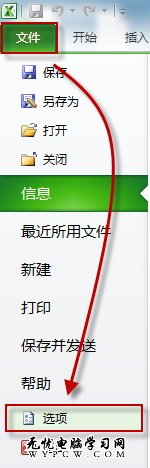
打開“高級”選項卡,從右邊的細節窗口“剪切、復制和粘貼”欄下找到“粘貼內容時顯示粘貼選項按鈕”,取消它前面復選框的勾選。然後按“確定”保存修改。
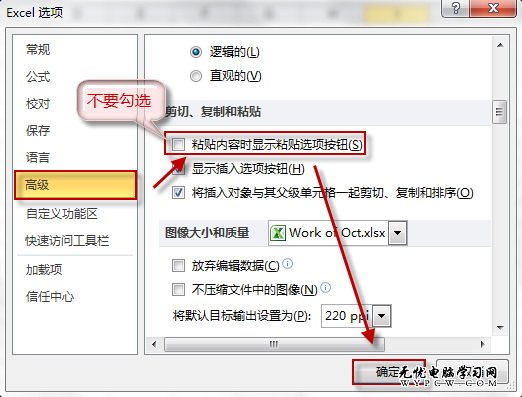
現在其它的 Office 程序也會同步應用這個更改,如下圖所示,Word 中的“粘貼內容時顯示粘貼選項按鈕”復選框也變成了未勾選狀態。
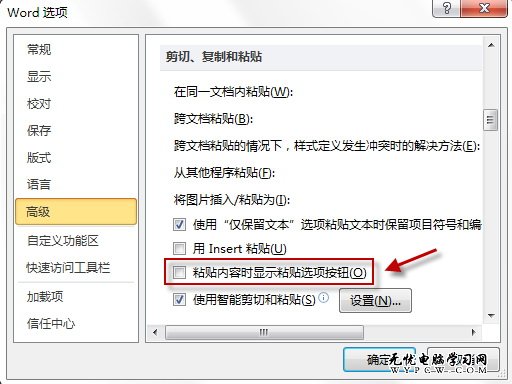
Office 2007 的操作與此類似,只不過“選項”藏在“Office 按鈕”而不是“文件”菜單中。
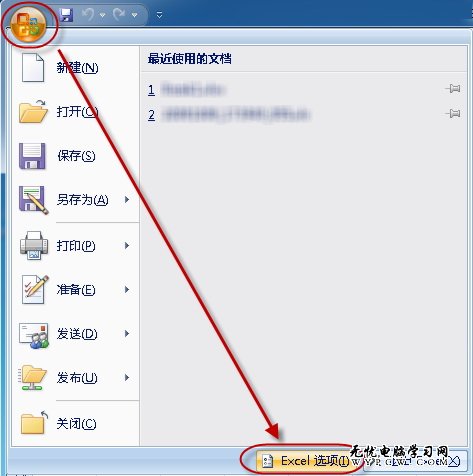
- 上一頁:視頻監控設備選購技巧
- 下一頁:常見密碼在注冊表中的位置
電腦入門排行
電腦基礎推薦
相關文章
copyright © 萬盛學電腦網 all rights reserved



